
Turinys:
- Autorius John Day [email protected].
- Public 2024-01-30 10:46.
- Paskutinį kartą keistas 2025-01-23 14:59.

Sveiki vaikinai, nes įprastas SPI LCD 1602 turi per daug laidų prijungti, todėl labai sunku jį sujungti su arduino, tačiau rinkoje yra vienas modulis, galintis SPI ekraną paversti IIC ekranu, todėl jums reikia prijungti tik 4 laidus.
1 žingsnis: reikalingi dalykai



1602 IIC ekranas:
1602 SPI ekranas: „Arduino Uno“: I2C modulis LCD ekranui
2 veiksmas: prijunkite IIC modulį prie ekrano

Prijunkite IIC modulį prie ekrano galo, kaip parodyta paveikslėlyje.
3 veiksmas: įdiekite bibliotekas savo „Arduino IDE“
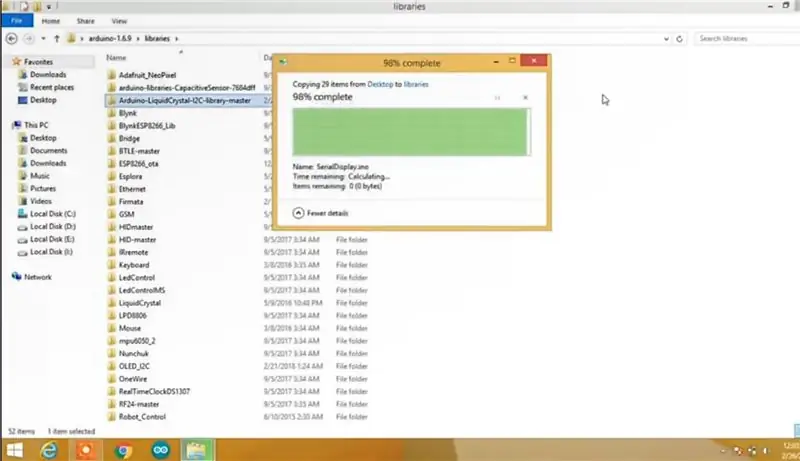
Jei norite naudoti „i2c“LCD modulį, atsisiųskite nurodytą biblioteką ir įklijuokite ją į „arduino“bibliotekų aplanką, kaip parodyta paveikslėlyje:
4 veiksmas: gaukite IIC ekrano modulio I2C adresą
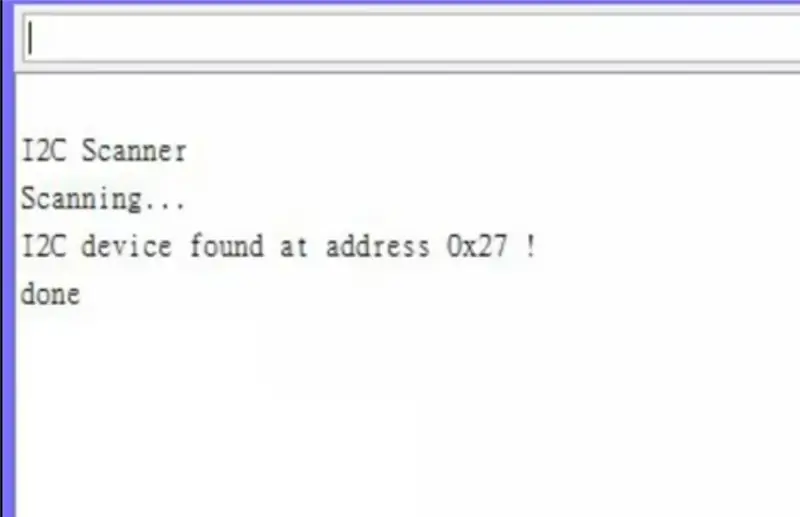
Taigi, norėdami gauti „i2c“ekrano „i2c“adresą, tiesiog prijunkite LCD prie „Arduino“, kaip nurodyta -Lcd. „ArduinoSDA“. >. A4 (sda) SCL. >. A5 (scl) Vcc. >. 5VGnd. >. Tada įkelkite kodo „i2c“skaitytuvą į „arduino“.https://playground.arduino.cc/Main/I2cScanner/
tada atidarykite serijinį monitorių ir serijiniame monitoriuje rasite savo „i2c“adresą, nes mano yra 0x27
5 veiksmas: išbandykite sveiką pasaulį


eikite į pavyzdžius, tada „arduino“skystųjų kristalų „i2c“bibliotekoje rasite „hello world“kodą ir tiesiog pakeiskite „i2c“adresą su adresu, kurį gavote i2c skaitytuvu, ir įkelkite kodą, o „hello world“bus atspausdintas ekrane.
Rekomenduojamas:
Veikimas be ekrano / ekrano (be galvos) „Raspberry Pi“ar kituose „Linux“/ „Unix“kompiuteriuose: 6 žingsniai

Veikimas be ekrano / ekrano (be galvos) „Raspberry Pi“ar kituose „Linux“/ „Unix“kompiuteriuose: Kai dauguma žmonių perka „Raspberry PI“, jie mano, kad jiems reikia kompiuterio ekrano. Nešvaistykite pinigų nereikalingiems kompiuterių monitoriams ir klaviatūroms. Negaiškite laiko perkeldami klaviatūras ir monitorius iš vieno kompiuterio į kitą. Nesiriškite televizoriaus, kai jo nėra
„LOLIN WEMOS D1 Mini Pro“prijungimas prie SSD1283A 130x130 transflekcinio LCD SPI ekrano: 3 žingsniai

„LOLIN WEMOS D1 Mini Pro“prijungimas prie SSD1283A 130x130 peršviečiamo LCD SPI ekrano: nėra geros informacijos apie tai, kaip prijungti internetą, taigi, štai kaip! SSD1283A skystųjų kristalų ekranas yra nuostabus mažas atspindintis ekranas - jį galima lengvai perskaityti tiesioginėje saulės šviesoje, ir turi apšvietimą, todėl jį galima skaityti ir tamsoje. „Wemos D1 Mini Pro“
I2C / IIC LCD ekranas - Konvertuokite SPI LCD į I2C LCD ekraną: 5 žingsniai

I2C / IIC LCD ekranas | Konvertuokite SPI LCD į I2C LCD ekraną: naudojant „spi lcd“ekraną reikia per daug jungčių, o tai padaryti tikrai sunku, todėl radau modulį, kuris gali konvertuoti „i2c LCD“į „spi lcd“, todėl pradėkime
„Raspberry Pi“jutiklinio ekrano ekrano pamoka: 5 žingsniai (su paveikslėliais)

„Raspberry Pi“jutiklinio ekrano ekrano pamoka: atmeskite savo HDMI kabelius, nes dabar galite turėti „Pi“ekraną! Ši instrukcija padės jums nustatyti „Pi“sąranką su jutikliniu ekranu ir kaip ją naudoti, kad atitiktų jūsų poreikius. Bet kokio tipo HAT stiliaus ekranas gali būti
Ekrano temperatūra P10 LED ekrano modulyje naudojant „Arduino“: 3 žingsniai (su paveikslėliais)

Ekrano temperatūra P10 LED ekrano modulyje naudojant „Arduino“: Ankstesnėje pamokoje buvo pasakyta, kaip rodyti tekstą „Dot Matrix LED Display P10“modulyje naudojant „Arduino“ir DMD jungtį, kurią galite patikrinti čia. Šioje pamokoje mes pateiksime paprastą projekto pamoką, naudojant P10 modulį kaip ekrano mediją
